De Digitale Camera
Digitale Camera
Deze sectie is bedoeld voor (technische) informatiue over digitale fotografie.
Wat is de virtuele horizon?
Deze functie wordt gebruikt om te controleren of de camera precies horizontaal of verticaal wordt gehouden. Wanneer de virtuele horizon is geselecteerd, wordt op het achterste LCD-venster een grafische afbeelding weergegeven van de camera en de hoeveelheid rotatie. Als de camera wordt gedraaid, wordt de weergave aangepast aan deze wijziging. Deze functie is met name handig als u er zeker van wilt zijn dat u de camera precies horizontaal houdt.
De binnenrand van de cirkel bevat segmenten en er loopt een lijn door de camera naar de rand van de cirkel. De lijn is geel totdat de camera horizontaal wordt gehouden, waarna de lijn groen wordt. De nauwkeurigheid neemt af naarmate u de camera verder naar voren of naar achteren kantelt.
De functie Virtuele horizon kan worden toegewezen aan de functieknop en kan ook worden gebruikt in de livebeeldstand. In het laatste geval wordt het beeld van de virtuele horizon weergegeven over het livebeeld op de cameramonitor.
Informatie over de rotatiehoek wordt niet weergegeven op de monitor en niet opgeslagen in de EXIF-gegevens.
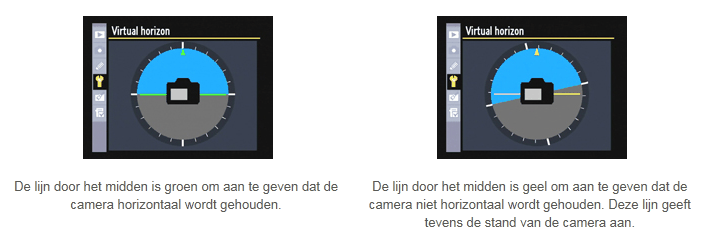
Opmerking:
Als de camera wordt gebruikt terwijl de virtuele horizon gedurende langere tijd wordt weergegeven, neemt de temperatuur van de cameraschakelingen toe. Deze temperatuurstijging is ook van invloed op de sensor voor de virtuele horizon en kan ertoe leiden dat de weergave van de horizon iets wordt verplaatst, waardoor het lijkt of de camera iets is gedraaid. Dit betekent dat hoewel werd aangegeven dat de camera perfect horizontaal werd gehouden toen de functie werd ingeschakeld, er na langere tijd een lichte rotatie kan worden weergegeven. Dit effect treedt meestal op als het livebeeld gedurende langere tijd is geactiveerd.
Wat is moiré?
Soms verschijnen er vreemde strepen of kleuren in een digitale afbeelding die is gemaakt met een duurdere digitale camera of die is gescand met een scanner. Dit effect wordt moiré genoemd en ontstaat als het onderwerp (zoals het weefpatroon van een stof of zeer dicht op elkaar staande evenwijdige lijnen in architectuurfoto's) een fijn patroon bevat dat samenvalt met het patroon van de beeldchip. Als deze twee patronen elkaar overlappen, ontstaat er vaak een derde patroon. Dit derde patroon wordt moiré genoemd. Let in de onderstaande illustratie eens op de ronde vormen (rechts) die ontstaan als de twee rasters worden gecombineerd. Dit is moiré.
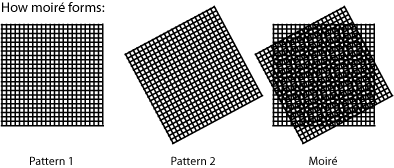
Om moiré te verminderen (of verwijderen) is een speciaal anti-aliasing filter in de camera te geplaatst. Als het filter te sterk is, levert dit een waziger foto op die echter is geen moiré bevat. Als een zwakker filter wordt gebruikt, zal de afbeelding scherper zijn, maar is de kans groter dat in sommige omstandigheden toch moiré optreedt. Nikon camera's zijn zo ontworpen dat ze een zo scherp mogelijke foto opleveren, waarbij tegelijk zo veel mogelijk moiré wordt verwijderd. In bepaalde omstandigheden kan er echter toch moiré voorkomen in foto's, aangezien dit soms onvermijdelijk is.

Let op de rode/blauwe strepen onder op de tas (die effen grijs zou moeten zijn)
U kunt moiré op diverse manieren verminderen:
- Wijzig de hoek van de camera.
Aangezien de hoek van de camera en het onderwerp samen moiré veroorzaken, kunt u eventuele moiré verwijderen of wijzigen door de hoek van de camera iets te wijzigen (door de camera te draaien). - Wijzig de positie van de camera.
U kunt moiré ook verminderen door de positie van de camera te wijzigen door deze naar links of naar rechts of omhoog of omlaag te verplaatsen. - Wijzig het scherpstelpunt.
Moiré wordt veroorzaakt door een zeer grote scherpstelling en veel details in fijne patronen. U kunt de scherpte wijzigen door het scherpstelpunt iets aan te passen en zo moiré verwijderen. - Wijzig de brandpuntsafstand van de lens.
U kunt verschillende lenzen of brandpuntsafstanden gebruiken om moiré te wijzigen of te verwijderen - Verwijder moiré met behulp van software.
U kunt b.v. Nikon Capture 4.1 of later (en diverse plug-ins voor Adobe® Photoshop®) gebruiken om moiré uit de uiteindelijke foto te verwijderen.
Uiteraard is het niet altijd mogelijk om alle moiré te verwijderen, maar in het algemeen verdient een heldere, scherpe foto met een beetje moiré de voorkeur boven een zachte, wazige foto zonder moiré.
Moiré kan optreden bij foto's van alle digitale camera's en scanners, hoewel de kans op moiré groter is bij digitale SLR-camera's aangezien de lens, de sensor en de software zijn ontworpen om zo scherp en accuraat mogelijke foto's te maken.
Als u een foto bekijkt om te zien of er moiré aanwezig is, bekijk de foto dan op de volledige weergave van 100% op het computerscherm. Als u uitzoomt op het scherm, kan het patroon van het monitorraster een moirépatroon veroorzaken dat niet daadwerkelijk in de foto aanwezig is.
Subcategorieën
Camera keuze Aantal artikelen: 3
Werking camera Aantal artikelen: 26
Lenzen Aantal artikelen: 6
Laatste Nieuws
Zoeken
Populair
- Fotograferen bij temperaturen onder nul
- "Dark current" ruis
- Beschermijng tegen zand of stof
- Kleurtemperatuur
- 14-bits of 12-bits opslag
- Gebruiksduur van batterijen bij lage temperaturen
- Zoom.nl Jouw startpunt voor digitale fotografie
- Ruisonderdrukking
- Verscherpingsoptie van de camera gebruiken
- Waarom verschijnen er ronde vlekken op de foto?

